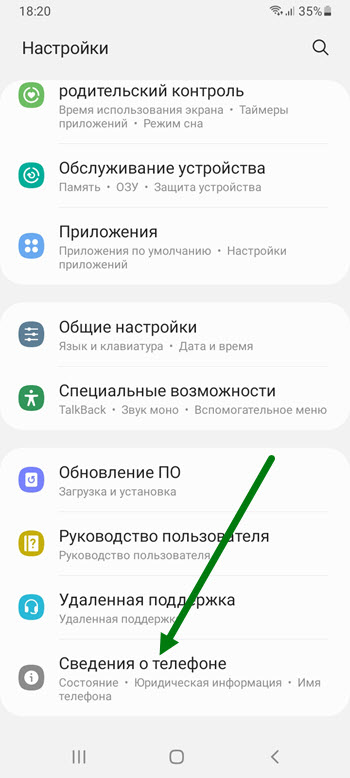
2. Переходим в нижний раздел «Сведения о телефоне».
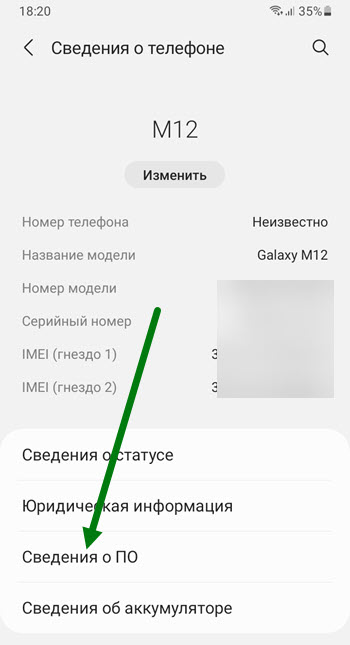
3. Жмём на пункт «Сведения о ПО».
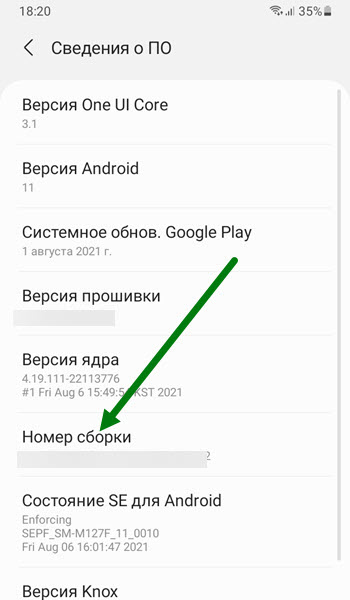
4. Остаётся 6-7 раз кликнуть по пункту «Номер сборки», после чего потребуется ввести пароль разблокировки телефона.
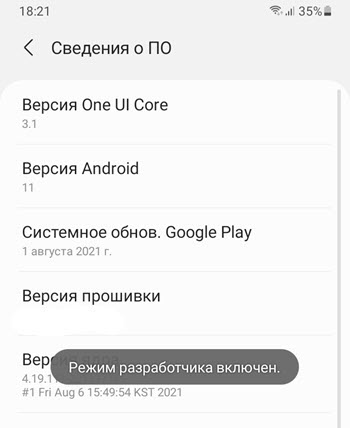
5. В итоге должно появится вот такое сообщение.
Активируем пункт отладка

1. Жмём на значок шестерёнка.
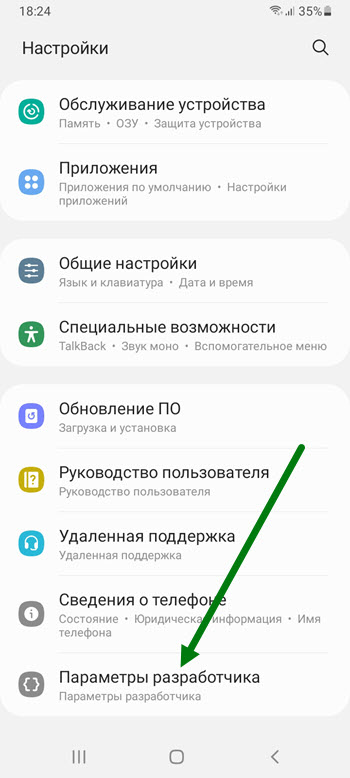
2. В самом низу настроек появился ещё один пункт, жмём на него.
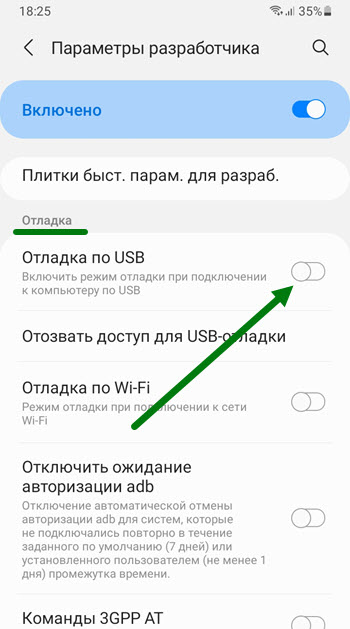
3. Практически в самом верху параметров разработчика, находим раздел «Отладка», и активируем соответствующий пункт.
Как включить отладку по USB на Android
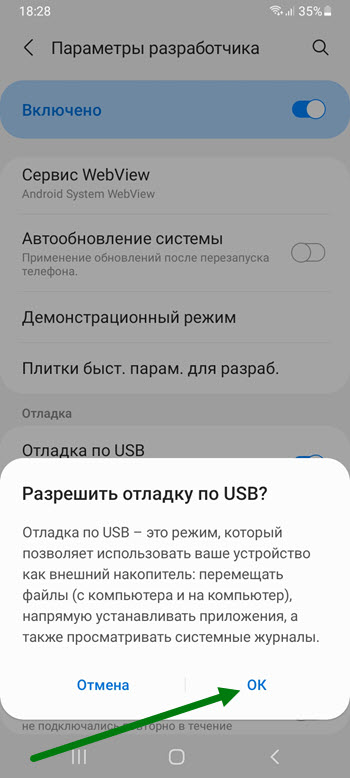
4. В открывшемся окне, нужно прочесть сообщение, после нажать на кнопку «ОК».
- ВКонтакте
- Telegram
- Одноклассники
Источник: normalnet.ru
Как включить отладку по USB на Android телефоне
Отладку по USB на Android необходима если вам нужно восстановить удаленные данные в телефоне, перепрошить или получить root-права. В этой пошаговой инструкции вы узнаете как включить отладку по USB на Android.
Что такое отладка по USB
Отладка по USB — это режим на Android телефоне, благодаря которому можно получить более расширенный доступ к мобильной операционной системе для компьютерных программ. В основном данным функционалом пользуются разработчики приложений или продвинутые пользователи Android устройств, c помощью которого можно создавать резервные копии или восстанавливать случайно восстановленные файлы.

Как включить отладку по USB на Android
Активировать отладку можно на смартфонах: Samsung, Xiaomi, Meizu, Huawei, Honor и других телефонах. Чтобы активировать отладку по USB, необходимо выполнить несколько не сложных действий.
- Откройте приложение «Настройки» на Android телефоне.
- Перейдите в раздел настроек «О телефоне» (Об устройстве).
- Найдите пункт «Номер сборки» и нажимайте на него пока не увидите сообщение «Вы стали разработчиком».


- Вернитесь в основной раздел настроек где вы должны увидеть новый пункт «Для разработчиков» перейдите в него.


- Далее активируйте пункт «Отладка по USB».

Примечание: в телефонах разных производителей названия пунктов могут отличиться.
- В телефоне Samsung пункт «О телефоне» будет называться «Сведения о телефоне» или «Сведения о ПО».
- В телефонах Xiami пункт по которому нужно нажимать не «Номер сборки», а «Версия MIUI».
Как отключить отладку по USB на Android
Активированное меню для разработчиков расширяет возможности для более настроек операционной системы и делает её более гибкой. В случае утери или кражи Android устройства, злоумышленники могут через программы на компьютере, получить данные с вашего телефона. Лучше после использования меню для разработчиков, отключить отладку по USB.
Чтобы отключить отладку по USB:
- Откройте «Настройки» на Android
- Перейдите в раздел «Для разработчиков»
- Отключить меню разработчиков включая отладку по USB, перетащив ползунок.
Теперь вы знаете для чего нужен режим отладки по USB и как его включать. Помните что операционная система гибкая и вы можете по незнанию удалить или изменить файлы, которые могут повлиять на корректную работу вашего Android устройства.
Часто задаваемые вопросы об отладке по USB
Для чего нужна отладка по USB на Android?
Отладка по USB на Android — это режим устройства которе предоставляет для компьютерных программ более расширенный доступ к мобильной операционной системе. Отладка по USB для разработчиков приложений Google Play.
Зачем отладка USB для обычных пользователей Android?
C помощь отладки по USB можно восстанавливать случайно удаленные файлы и данные. Можно создавать с помощью компьютера резервные копии данных вашего Android устройства и это только самые простые варианты как можно воспользоваться расширенными возможностями благодаря отладке по USB.
Источник: tvoy-android.com